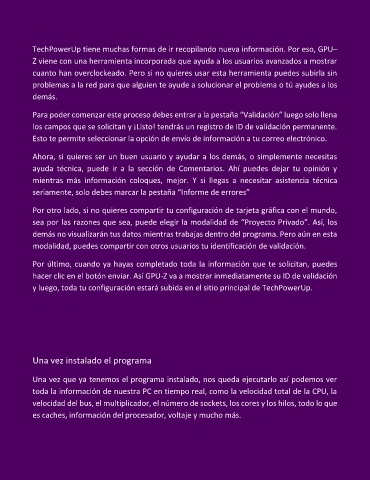Page 9 - mantenimiento preventivo
P. 9
TechPowerUp tiene muchas formas de ir recopilando nueva información. Por eso, GPU–
Z viene con una herramienta incorporada que ayuda a los usuarios avanzados a mostrar
cuanto han overclockeado. Pero si no quieres usar esta herramienta puedes subirla sin
problemas a la red para que alguien te ayude a solucionar el problema o tú ayudes a los
demás.
Para poder comenzar este proceso debes entrar a la pestaña “Validación” luego solo llena
los campos que se solicitan y ¡Listo! tendrás un registro de ID de validación permanente.
Esto te permite seleccionar la opción de envío de información a tu correo electrónico.
Ahora, si quieres ser un buen usuario y ayudar a los demás, o simplemente necesitas
ayuda técnica, puede ir a la sección de Comentarios. Ahí puedes dejar tu opinión y
mientras más información coloques, mejor. Y si llegas a necesitar asistencia técnica
seriamente, solo debes marcar la pestaña “Informe de errores”
Por otro lado, si no quieres compartir tu configuración de tarjeta gráfica con el mundo,
sea por las razones que sea, puede elegir la modalidad de “Proyecto Privado”. Así, los
demás no visualizarán tus datos mientras trabajas dentro del programa. Pero aún en esta
modalidad, puedes compartir con otros usuarios tu identificación de validación.
Por último, cuando ya hayas completado toda la información que te solicitan, puedes
hacer clic en el botón enviar. Así GPU-Z va a mostrar inmediatamente su ID de validación
y luego, toda tu configuración estará subida en el sitio principal de TechPowerUp.
Una vez instalado el programa
Una vez que ya tenemos el programa instalado, nos queda ejecutarlo así podemos ver
toda la información de nuestra PC en tiempo real, como la velocidad total de la CPU, la
velocidad del bus, el multiplicador, el número de sockets, los cores y los hilos, todo lo que
es caches, información del procesador, voltaje y mucho más.